我們在安裝Win7系統的時候,一般都是安裝在磁盤驅動器的C盤中。所以,如果C盤的空間太小時,將會極大影響系統的運行速度,所以我們要給C盤留出足夠多的空間以確保系統的正常運行。那Win7系統C盤滿了如何清理呢?下面就和小編一起去看看Win7系統清理C盤的方法。
方法如下:
1、首先,打開資源管理器,查看一下C盤的空間是不是已經不多了,如果是不多的情況,則會顯示紅色。如果顯示紅色,你需要對你的磁盤進行清理。
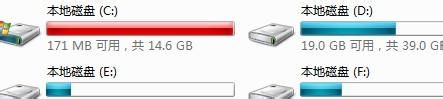
2、右鍵C盤,然後在彈出的菜單中選擇最下面的屬性,進入C盤的屬性頁。
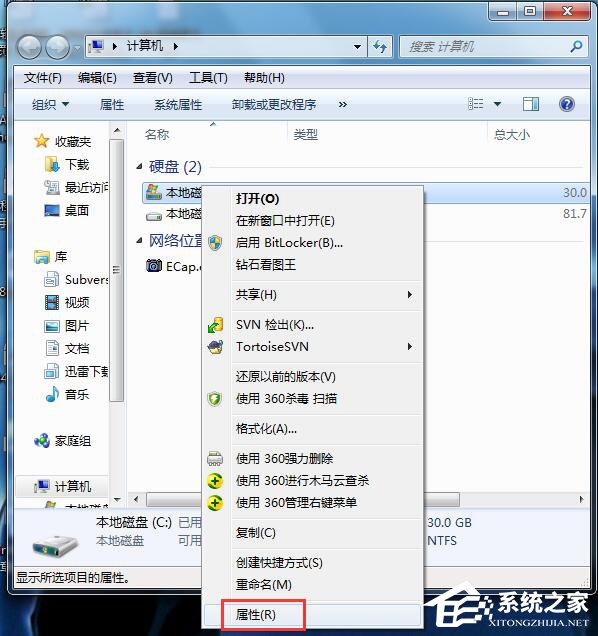
3、在屬性頁中,有一個磁盤清理的按鈕,即清理這個磁盤的垃圾文件,用鼠標點擊這個按鈕。
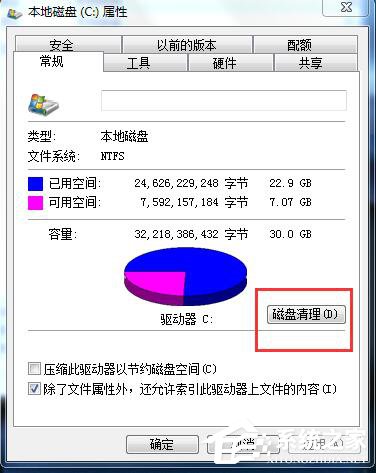
4、然後程序會開始查找垃圾文件以及計算能釋放多少硬盤空間,如果你的垃圾文件過多,這會需要很長的時間。

5、當查找 完成,會出現一個列表,裡面是一些沒有用的文件,並且前面會有選項,讓你根據自己的選擇來刪除某些文件,選定之後點擊確定
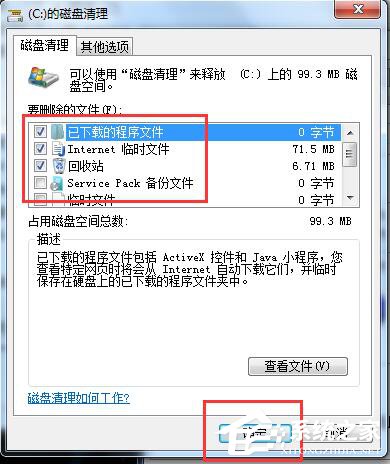
6、此時會有一個提示,要你確認是不是刪除這些文件,如果你確認無誤,點擊刪除文件即可。
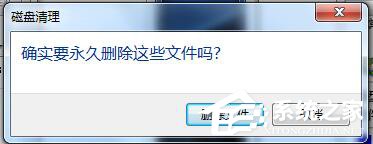
7、如圖,程序正在清理這些你選定的文件,清理完成之後,你的C盤空間會多出很大一部分。

8、如果你的磁盤空間實在太小,你可以在屬性頁中選中壓縮驅動器來節約磁盤空間,通過這種途徑可以一定程度上節約空間。
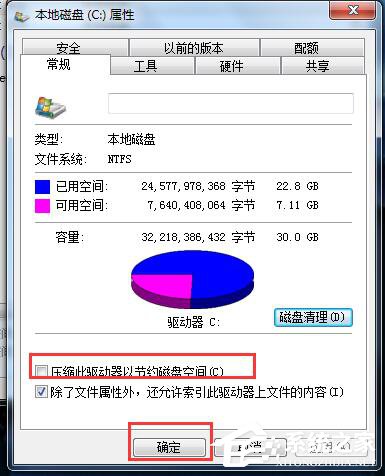
關於Win7系統清理C盤的方法就給大家詳細介紹到這裡了。如果你的C盤空間不夠時,你可以采取清理操作來刪除一些沒有用的文件。有需要的用戶可以參考一下上述的內容,希望對你們有幫助。